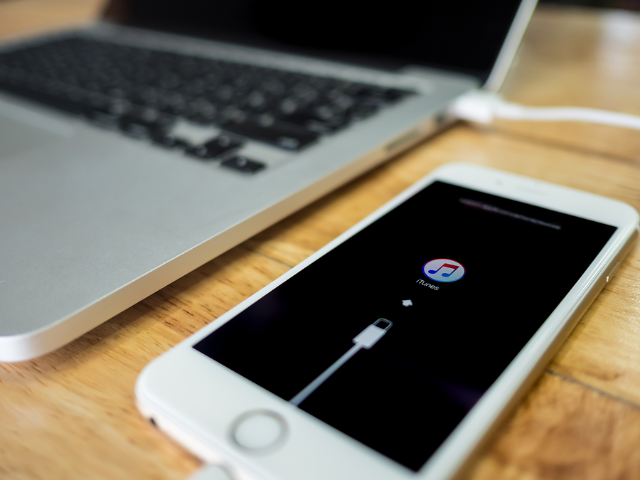
如果你是使用 Mac 搭配 iPhone,應該很常遇到一個惱人的問題:當你將連接線插上電腦就會自動開啟 iTunes,即使只是單純想充電,也會被突如其來的 iTunes 中斷工作,必須花那零點幾秒關閉程式,有鑑於此國外開發者設計出一款小巧卻實用的小工具,能在啟動 iTunes 前自動將這個程序停止中斷。
本文要推薦的「Overkill」本來是一支 shell script,去年底開發者決定將它打造成原生的 Mac App,它的功能很簡單,可以阻止電腦插上 iPhone 時自動打開 iTunes,不僅如此,也支援各種會自動開啟(但又不想被打開)的 Mac 應用程式。
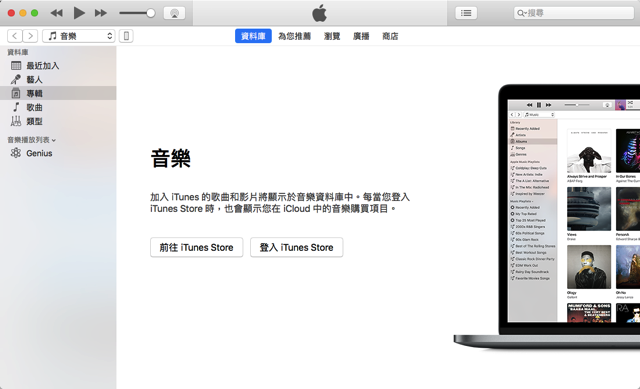
你可能會問:我只要在偏好設定將連接 iPhone 時開啟 iTunes 選項取消勾選就可以了吧?沒錯,但這只是眾多開啟 iTunes 的觸發原因,其他像是按到播放或暫停鍵、點選了網頁中音樂的鏈結、更新 iTunes 或按了資料夾裡的影音檔案等等都會打開 iTunes。
例如你不想要在連接數位相機時自動打開「照片」應用程式,或是不希望自動執行某些程式,Overkill 允許你將它們個別加入,就能在啟用程式的當下自動停止。
根據開發者說法,任何人都可以自由下載 Overkill,應用程式本身免費而且開放原始碼(已經放上 GitHub),但礙於蘋果本身的沙盒限制,這支程式並沒有辦法上架到 Mac App Store。
軟體資訊
軟體名稱:Overkill
軟體語系:英文
作業系統:macOS
官方網站:https://github.com/KrauseFx/overkill-for-mac
軟體下載:從官方網站免費下載
使用教學
STEP 1
從開發者的部落格文章最後段可以找到 Overkill Mac App 下載鏈結,下載後解壓縮,將 Overkill 拖曳到「應用程式」資料夾即可使用。
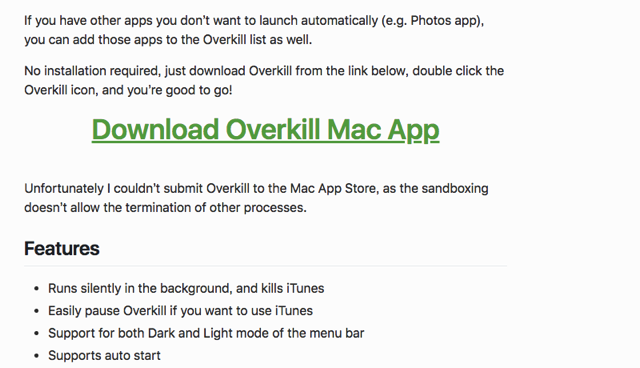
STEP 2
Overkill 執行時會常駐於右上角工具列,點選後可以暫停 Overkill,或是設定登入時自動啟動。如果某些時候你真的需要 iTunes,也能透過選單來暫停 Overkill,就是這麼簡單。
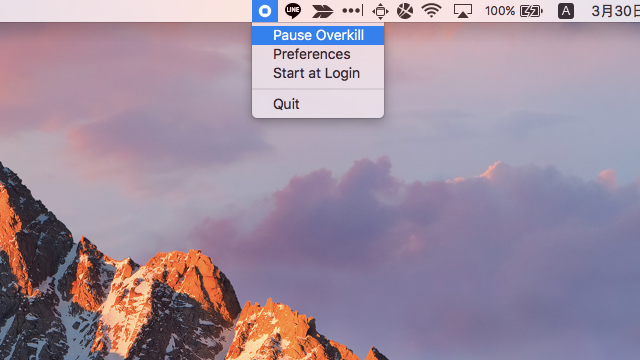
STEP 3
開啟 Overkill 偏好設定,預設情況下只有 iTunes 在被開啟時會自動停止然後結束,如果你想避免某些程式被自動打開,也能在 Overkill 選項裡將它加入監測列表。
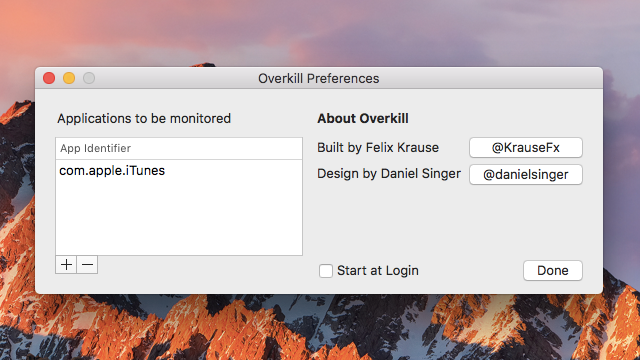
值得一試的三個理由:
- 原生 Mac App 可避免連接 iPhone 自動開啟 iTunes
- 內建暫停模式,能夠隨時暫停 Overkill 自動關閉功能
- 可加入其他 App 讓 Overkill 偵測並快速關閉



